Androidの電話がボイスメールに直接送信される問題を修正
電話が鳴らずに直接ボイスメールに転送されると、非常に煩わしい場合があることを理解しています。Androidフォンにボイスメールシステムを設定した可能性がありますが、すべての通話は直接ボイスメールに転送されます。 この問題の背後にはいくつかの理由が考えられます。あなたを助けるために、 Androidの電話がボイスメールに直接送ら ( fix Android phone calls goes straight to voicemail. )れるのを修正するために従うことができるガイドがあります。

ボイスメールに直接転送される電話を修正する6つの方法(6 Ways to fix phone calls going straight to voicemail)
なぜ電話は直接ボイスメールに行くのですか?(Why Phone call goes straight to voicemail?)
電話の設定により、電話はボイスメールに直接送信されます。デバイスでサイレントモードを有効にすると、すべての通話がボイスメールシステムに送信されます。時々、あなたのブルートゥース(Bluetooth)はあなたの電話が直接ボイスメールに行く理由かもしれません。ボイスメールへの転送、音量設定、通話制限などの他の設定が、デバイスの問題の原因である可能性があります。
私たちはAndroid(Android)の電話を修正するためのすべての可能な解決策をリストしていますボイスメールの問題に直接行きます。これらの方法は簡単に実行できます。
方法1:サイレントモードを無効またはオフにする(Method 1: Disable or Turn Off Do Not Disturb Mode)
デバイスでサイレントモードをオンにすると、すべての通話がボイスメールに転送されます。したがって、デバイスからサイレントモードをチェックしてオフにすることができます。
1.デバイスの設定(Settings)に移動します。
2.音とバイブレーションに移動します。(Sound and vibration.)
![下にスクロールして、[音とバイブレーション]を開きます。 Androidの電話がボイスメールに直接送られるのを修正](https://lh3.googleusercontent.com/-uhK1xcLMZTw/YZDpDAdKUhI/AAAAAAAAD3g/S2DRSR6IjIQdx6osv0vhZON0kad8DIZ8QCEwYBhgLKtMDABHVOhz8QPRGtwEo72ygTKeCRUT-J3k63fFwh_kLNv0Ktr9r_SWH1IaYOIBaEbRsIRb6a17x6R_TUHlbblBjMz1X8HVokLuL2VYJ-vM4Atr9SGXvN_3AaHz0jePYxqaXCaVZ8uyBaVifv_rmmPiIjZr9u_rliLlOEykbyGMv2w6gzhnIXZEdQ6gaWbsED7TWs3dsJ3BJlVBdTJonnKPF0Okf6IJgoPVWWfbAe2D3FRaLJOpJ88L6ibjR0m0LW4641fb46JejmHA33rMk048ZeKUEwYXMQEoiN0XAif44C8b0Crue99LpqXES26NdlzaVGF7Zq9Te8whfW8kdVQXMet5aF2E4-tcxCUUBFWautpCa-hqKHGuGo-Q--oHtVlfbBM222C1iqI7uTWR3A6j4HuiVKC-WXsrMPzhDmsCSasiXT41q6HbiCmzUAUVtMecoL06BJKFmPcSS4YCos0FU-dt0SCmGJL6p0kzt9TZT9iAm3beekVt_iyHXNwqX91bDbnWc1c3POYNQcTvJWWd4o5gpDVVbExMenOd5tSi4er5CZ3oxfB7SaCGeOoaFeaE_S0PVcN8_7kBX2YPeuTHwsr2PKHpE-1LeTuTA9H_uRD8IY0EwzYPEjAY/s0/16400bJUnQ0NYohXcNcXFs3e9CY.jpg)
3. Silent/DNDをクリックします。

4.最後に、 DNDからRegularに切り替える( switch from DND to Regular)ことができます。
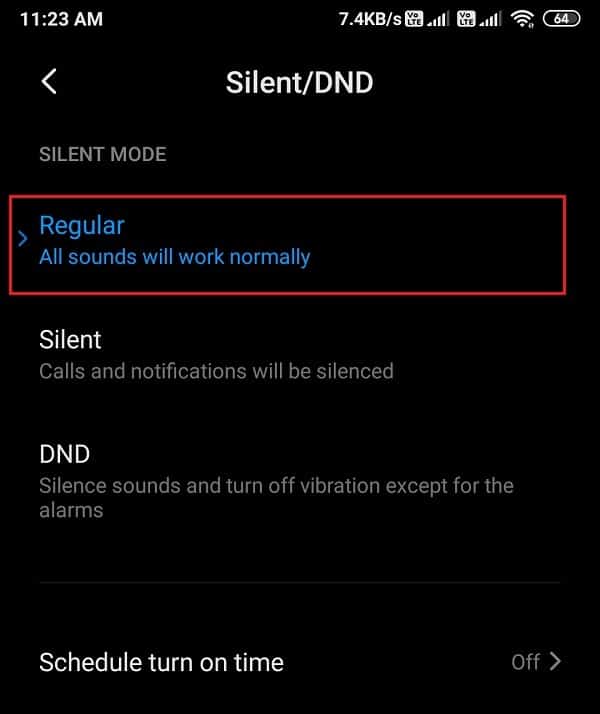
デバイスのサイレントモードをオフにすると、通常の通話が受信され、通話はボイスメールに転送されません。
方法2:ブロックリストから番号を削除する(Method 2: Remove a Number from your Block List)
誤って電話番号をブロックした場合、電話は鳴らず、ユーザーはあなたに電話をかけることができなくなります。場合によっては、通話がボイスメールに送信されることもあります。ブロックリストから電話番号を削除することで、 Androidの通話がボイスメールに直接転送されるのを修正 (fix Android phone calls goes straight to voicemail )できます。
1.デバイスのダイヤルパッドを開きます。
2.画面の下からハンバーガーアイコンまたは3本の横線をクリックします。(three horizontal lines)一部のユーザーは、設定にアクセスするために画面の上部から3つの縦のドットをクリックする必要があります。この手順は電話ごとに異なります。

3.[設定]をクリックします。(Settings.)
![[設定]をクリックします](https://lh3.googleusercontent.com/-e98cRu4VZvs/YZHMeYGpXnI/AAAAAAAATVA/5E5WQmz4NBgzG31zPJssS6bOwIA26JhWQCEwYBhgLKtMDABHVOhxbJnhIqJP4jzjIWLMrnl7QBKGTw1b96TCsrSUcbf3DbyB7futpU1bI-cu7nrG_giV34r4PhiZF9C5DLYy3b9UG64e3MH8G4HuUjvOKUhb4td2E1YBlsu7tiwrMe_DS_8-_oZb4c9J7w5nPuamn0uxx8fT-fxDHkqul11QOMlud93xCjDkz8y1v6U-hWvPabeaXsOYXfWy_l1bq1EmkjpBuYWThceW_j3hRdq_H0OU8Q2VCdFktk9xfiDXwZrn1dv0Y3mtkGlh_S9bX8riDiD6ZB5rsQ6DtZKVphaNq4TvFvq0L_v7uD6iUnhXDu6zMs-xTs-9WoSqEb_VFm2joIGyK9msdb3DGw1_5ibt4WHRkoXEjmqcno2NUuxg8oeg8c3Jc6dIjTvHgWSDWXW373PWMMgYgx_M2SAirprA-stxMZmqNYC6GsumyvNASYajAfA_PXXv6ClwPYm5SoXgqIF80--xSY7kHKz9_yaHExBsOpaZ-hxDr378mgtyem1wJPxfxakeYxrAYpFhrYNKtYAiIllxrjy-pKqUF24xEYmpZH5zjjf2Wlhd0YCWJI6XmQLwGcELfQnhKSq1WNZPRlvw70IokAEmVTqMHMlrd4zgwitTHjAY/s0/JhcC76pTCJNZMgu2n7jZJXZjAkY.jpg)
4.ブロックリストを開きます。(Blocklist.)

5. [ブロックされた番号]をタップします。(‘Blocked numbers.’)

6.最後に、ブロックリストから削除する番号をタップして、[ブロックを解除]をクリックします。( Unblock.)

また読む:(Also Read:) Android携帯でボイスメールメッセージにアクセスする方法(How to Access Voicemail Messages on Android phone)
方法3:着信転送設定を無効にする(Method 3: Disable Call Forwarding Settings)
デバイスで通話転送機能を有効にすると、通話がボイスメールシステムまたは別の番号に転送される場合があります。したがって、 ボイスメールに直接転送される通話を修正する(fix phone calls going straight to voicemail)には、デバイスの通話転送機能を無効にすることができます。ただし、すべてのAndroidデバイスが自動転送機能をサポートしているわけではありませんが、お使いの携帯電話がこの機能をサポートしている場合は、無効にすることで問題を解決できます。
1.電話のダイヤルパッドを開きます。
2.ハンバーガーアイコンまたは下から3本の横線を(three horizontal lines)クリックします。このオプションは電話ごとに異なり、一部のユーザーは画面の上隅にある3つの縦のドットをクリックする必要があります。

3.次に、[設定]をクリックします。 ( Settings. )
![[設定]|[設定]をクリックします Androidの電話がボイスメールに直接送られるのを修正](https://lh3.googleusercontent.com/-e98cRu4VZvs/YZHMeYGpXnI/AAAAAAAATVA/5E5WQmz4NBgzG31zPJssS6bOwIA26JhWQCEwYBhgLKtMDABHVOhxbJnhIqJP4jzjIWLMrnl7QBKGTw1b96TCsrSUcbf3DbyB7futpU1bI-cu7nrG_giV34r4PhiZF9C5DLYy3b9UG64e3MH8G4HuUjvOKUhb4td2E1YBlsu7tiwrMe_DS_8-_oZb4c9J7w5nPuamn0uxx8fT-fxDHkqul11QOMlud93xCjDkz8y1v6U-hWvPabeaXsOYXfWy_l1bq1EmkjpBuYWThceW_j3hRdq_H0OU8Q2VCdFktk9xfiDXwZrn1dv0Y3mtkGlh_S9bX8riDiD6ZB5rsQ6DtZKVphaNq4TvFvq0L_v7uD6iUnhXDu6zMs-xTs-9WoSqEb_VFm2joIGyK9msdb3DGw1_5ibt4WHRkoXEjmqcno2NUuxg8oeg8c3Jc6dIjTvHgWSDWXW373PWMMgYgx_M2SAirprA-stxMZmqNYC6GsumyvNASYajAfA_PXXv6ClwPYm5SoXgqIF80--xSY7kHKz9_yaHExBsOpaZ-hxDr378mgtyem1wJPxfxakeYxrAYpFhrYNKtYAiIllxrjy-pKqUF24xEYmpZH5zjjf2Wlhd0YCWJI6XmQLwGcELfQnhKSq1WNZPRlvw70IokAEmVTqMHMlrd4zgwitTHjAY/s0/JhcC76pTCJNZMgu2n7jZJXZjAkY.jpg)
4.[着信転送設定]をタップします。(Call forwarding settings.)

5.デュアルSIMカードを使用している場合は、 SIM番号を選択します。(SIM)
6.音声をタップします。(Voice.)
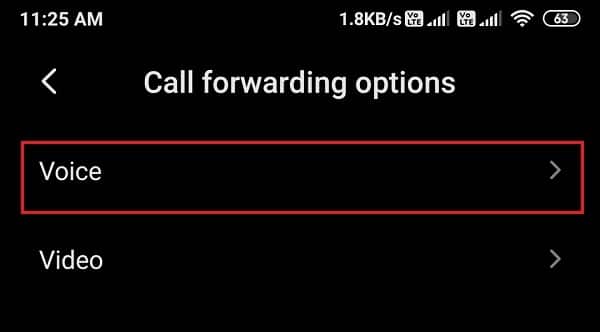
7.最後に、リストから「常に転送」( ‘Always forward’)オプションをオフにします。リストされている他のオプションを無効にすることもできます。ビジーの場合、応答がない場合、および到達できない場合です。
![リストから[常に転送]オプションをオフにします](https://lh3.googleusercontent.com/-ywjlT3LEoFE/YZGeqhfwQAI/AAAAAAAANJ4/AvXpK4ucaHE2FPsly-gRIjyRSrwMJpuRACEwYBhgLKtMDABHVOhysbsXm9iUvKTwZLDdan-9yqjqjEee0tchsgrdNO6LfVDGwSyjuFjQw9AjHSo8z2aLpulv6NSkWDLe0tBOzY8wzzbiJWJ0gg_Gvi3fExsctxqjzfcduPYM9aEU6Lru9642geMu2f0Agt45jM8impxHx9MtIkSEHhpD2fw1ayJVnLufiWbXoLu1LGfkJmeeBdgxL8BvvlVn3llCVjiNlRvnSHJ3SLjThUxg8breERRAOSsit_424xqo7rOhhRrHi11p16deJ6Ig6a_w-d6ul2miH0emmeHSbek2s2cdLVvYc-LmhZPWSj3MQkISYoiSjOaBHOFcBX1_bj8gnzupeskBRyjUG2SJpNnn9hfjEMQpcJygMWTTfQpnyXT6f_0sXq86dAE1KkPp4XlGxNsGJjtXv-s1lqG8izEL4C_SwqfgotANXfgn01Siy1vvbEZ9VQX0dLBwaFca4c-VIkd2DE4ARwFSgALlHKSC6kHnCRiYhbW7r_qQvSCGVtPF0UKE6_kQ7zkLLvFFLEaaKvfi_tqX8ayIdJOpm9jjlXKaBLDlLTmISr3aHm0oBQ5XefBIf4qmcBi7vDBlebtFevxIHP0kfBXc-dx1ZXLkOKnUSIbgwueDGjAY/s0/dWqMW8ecMLQbslG0yCdJsKMoW2o.jpg)
方法4:Bluetooth接続をオフにします(Method 4: Turn off your Bluetooth Connection)
時々、あなたのブルートゥース(Bluetooth)はあなたの電話が直接ボイスメールに行く理由です。Bluetoothオーディオが電話のスピーカーに戻らない場合があり、通話がボイスメールに直接転送される場合があります。無効にする方法は次のとおりです。
1.デバイスを上から下に引いて、デバイスの通知シェードを引き下げます。(Pull down the Notification shade)
2.Bluetoothアイコン(Bluetooth icon)をクリックして無効にします。

3.最後に、Bluetoothをオフにすると、Androidの電話が(fix Android phone call goes straight to )音声メール(voicemail )の問題に直接つながるかどうかを確認します。
また読む:(Also Read:) Androidで動作しないVoicemailを修正する方法(How to Fix Voicemail not working on Android)
方法5:デバイスで通話制限を無効にする(Method 5: Disable Call Barring on your device)
デバイスで通話禁止を有効にすると、すべての着信通話、発信通話、国際発信通話、ローミング中の着信通話、およびその他の設定を無効にすることができます。
通話制限(Call barring)は、ニーズに合ったさまざまな種類の通話を無効にできる優れた機能です。この機能は、ランダムな番号をダイヤルして国際電話をかけることができる小さな子供がいる親にも適しています。また、料金がかかる場合があります。したがって、 Androidの通話が音声メールに直接転送されるように修正する( fix Android phone call goes straight to voicemail)には、デバイスで通話を禁止する通話を無効にすることができます。
1.デバイスに応じて、電話のダイヤルパッドを開き、画面の下部にあるハンバーガーアイコン、または画面の上部にある3つの縦のドットをクリックします。(hamburger icon)

2.[設定]に移動します。(Settings.)
![[設定]|[設定]をクリックします Androidの電話がボイスメールに直接送られるのを修正](https://lh3.googleusercontent.com/-e98cRu4VZvs/YZHMeYGpXnI/AAAAAAAATVA/5E5WQmz4NBgzG31zPJssS6bOwIA26JhWQCEwYBhgLKtMDABHVOhxbJnhIqJP4jzjIWLMrnl7QBKGTw1b96TCsrSUcbf3DbyB7futpU1bI-cu7nrG_giV34r4PhiZF9C5DLYy3b9UG64e3MH8G4HuUjvOKUhb4td2E1YBlsu7tiwrMe_DS_8-_oZb4c9J7w5nPuamn0uxx8fT-fxDHkqul11QOMlud93xCjDkz8y1v6U-hWvPabeaXsOYXfWy_l1bq1EmkjpBuYWThceW_j3hRdq_H0OU8Q2VCdFktk9xfiDXwZrn1dv0Y3mtkGlh_S9bX8riDiD6ZB5rsQ6DtZKVphaNq4TvFvq0L_v7uD6iUnhXDu6zMs-xTs-9WoSqEb_VFm2joIGyK9msdb3DGw1_5ibt4WHRkoXEjmqcno2NUuxg8oeg8c3Jc6dIjTvHgWSDWXW373PWMMgYgx_M2SAirprA-stxMZmqNYC6GsumyvNASYajAfA_PXXv6ClwPYm5SoXgqIF80--xSY7kHKz9_yaHExBsOpaZ-hxDr378mgtyem1wJPxfxakeYxrAYpFhrYNKtYAiIllxrjy-pKqUF24xEYmpZH5zjjf2Wlhd0YCWJI6XmQLwGcELfQnhKSq1WNZPRlvw70IokAEmVTqMHMlrd4zgwitTHjAY/s0/JhcC76pTCJNZMgu2n7jZJXZjAkY.jpg)
3.[詳細設定]をクリックします。(Advanced settings.)

4.下にスクロールして、[通話禁止]をタップします。(Call barring.)
![下にスクロールして、[通話禁止]をタップします](https://lh3.googleusercontent.com/-mmEklNSvzTA/YZIYNx54O4I/AAAAAAAAZb0/sDKk31GBO0Ac4EXqDuyv1Ot4e42IB6JJgCEwYBhgLKtMDABHVOhyr7y2gxBVBsObTlZZdCKW7qCr3enBm2kIlRuf9geZnMhIK7RiSGnbdhGBeSZl3_pvol_-Cn2H5SN5aCoujT256RzLhKBKUNe2kWB7sYUEMB5zOV6UbM13aJoWkc8mDV5GLDTbuYFC-PEmjEkrMg2t8NGcwsWPUPi-fu1h3Bia3m9L4Q3zqoPz8Qj0g1oOkvh3pKIHYHefNQqzoXup_8_pE5xAlmd34gw0QMwplKZEUTWRjvU7yVuEMUZ_0RBOLsITa2NQyFTBMAi-CNJ47yXvYmNj41lwkDDoVmwJPlA8eYzbV6ia3XT7Uwzu83Xt3WvS2MR9HagKe60HUnTMIG3RE6TPFRSyVbbscH4Ocw92UNz3kp0o1rdFg5n3ZdwJJ99gjRKajL1h8OX5_sVTEgD0w4nDpYWx7qrSKmkUi9-G-qlrJ0U70o4kV1WzL6Nu5Kj7zgnxD_Um_Ufw2x4ZNu6gQFcz-INxjt3Ow31cgQVMaxQYym8hQBxbhfwrb7n0TaG1EJSdwmP__mshyQusE_Iqee6qZ-wOnmcy53B7z6Ny7wlwrVhAF67sLijB42OR4ChWGL_i0uRz2lD0MDIvVHJtP9MPgcybJpEFqhGlPTQww4sTIjAY/s0/ooBWRT8QMoXVggqya8SXMxE944k.jpg)
5.デバイスにデュアルSIM(SIM)カードがある場合は、電話番号を選択します。
6.最後に、すべての着信通話とすべての発信通話(all incoming calls and all outgoing calls)の横にあるトグルをオフにする(turning off the toggle)ことで、通話制限を無効にできます。

方法6:SIMカードを再挿入します(Method 6: Re-insert your SIM card)
上記の方法のいずれも機能しない場合は、SIMカードを再度挿入できます。時々、あなたのSIMカードはあなたの電話が直接ボイスメールに行く理由です。したがって、 SIM(SIM)カードを再度挿入して試してみることができます。
1.電話の電源を切ります。
2.SIMカードを慎重に取り出します。
3. SIMカードを挿入する前に、 SIMトレイが汚れていないことを確認してください。
4. SIMカードを挿入した後、デバイスの電源を入れ、デバイスのエラーを修正できたかどうかを確認します。
ただし、サービスまたはネットワークの問題が発生している場合は、ネットワークキャリアに連絡すると、SIMカードの交換が必要になる場合があります。時々、あなたの電話の貧弱なネットワークがあなたの電話があなたのボイスメールに行く理由であるかもしれません。
よくある質問(FAQ)(Frequently Asked Questions (FAQs))
Q1。Androidで通話がボイスメールに直接転送されるのはなぜですか?(Q1. Why do calls go straight to voicemail on Android?)
サイレントモードをオンにすると、 Android(Android)のボイスメールに直接通話が転送される場合があります。デバイスでDND(DND)モードをオンにすると、すべての着信通話がボイスメールに転送される場合があります。デバイスで通話禁止を有効にする可能性があるため、通話がボイスメールに転送されるもう1つの理由。通話禁止機能を使用すると、ユーザーはすべての着信または発信通話を無効にして、通話を強制的にボイスメールに転送できます。
Q2。電話が直接ボイスメールに接続されるのはなぜですか?(Q2. Why does my phone go directly to voicemail?)
電話の設定により、電話は直接ボイスメールに転送されます。あなたの電話設定は、呼び出し音の代わりにボイスメールに行くための電話に責任があります。ガイドで説明した解決策を簡単に確認して、電話がボイスメールに直接転送されるのを修正できます。
おすすめされた:(Recommended:)
- Androidでボイスメールを設定する3つの方法(3 Ways to Set Up Voicemail On Android)
- Micro-SDカードをGalaxyS6に接続する方法(How to Connect Micro-SD Card to Galaxy S6)
- メディア作成ツールのエラー0x80042405-0xa001aを修正(Fix Media Creation Tool Error 0x80042405-0xa001a)
- 誰かがAndroidであなたの番号をブロックしたかどうかを知る方法(How To Know If Someone Blocked Your Number On Android)
このガイドがお役に立てば幸いです。また、ボイスメールに直接送信されるAndroid通話を修正( to fix Android phone call that goes straight to voicemail)できたことを願っています。この記事に関してまだ質問がある場合は、コメントセクションでお気軽に質問してください。
Related posts
Your Android PhoneでDownload AppsにFix Unable
Fix Ghost Touch problem Android Phone
Fix WhatsApp Your Phone DateはInaccurate Errorです
Android上Fix WhatsApp Callないリンギング
Fix Cellular Network Phone CallsのAvailable
Any Android PhoneでSlow-motion Videosを記録する方法?
Android Phoneでファイルを解凍する方法(2021)
Android携帯で応答しないタッチスクリーンを修正
Fix Google Maps Androidで話していない
Androidフォンが電話をかけたり受けたりできない問題を修正
AndroidにPhone Numberブロックを解除する方法
6 WaysからFix Auto-RotateがAndroidに取り組んでいない
Fix Instagram Story Working Errorではありません
Fix Moto G6、G6 Plus or G6 Play Common Issues
Fix Pokémon Go GPS Signalが見つかりませんでした
Android Phone上のAccess Blocked WebサイトからAccess Blockedへの5 Ways
Fix Spotify Windows 10を開いていない
New Android Phone Quicklyに連絡先を転送するための5 Ways
6 Ways TVにYour Android Phoneを接続するには
電話スピーカーの水害を修正する方法
